pdf怎么添加目录

pdf怎么添加目录?用专业的PDF编辑器就可以在pdf文档中添加目录。当我们接收到的pdf文档页数比较多,想要快速找到指定内容的时候,一页一页的查找是很浪费时间的,如果pdf文档有目录,并且能够单击目录直接跳转到指定页面,会给自己的工作提供更多的便利。这里帮助大家介绍两种好用的给pdf文档添加目录的方法,一起看看个pdf文档添加目录的操作步骤都包括哪些。
一、用万兴PDF编辑器添加目录
给pdf文档中添加目录,首先可以选择万兴PDF编辑器,这是一款专业的pdf文档编辑工具,可以根据自己的需求,对pdf文档进行编辑修改的操作。使用万兴PDF编辑器,还可以对pdf文档进行合并,拆分等操作,同时这还是一款好用的pdf阅读工具,具有转换文档格式的功能。
Step1步骤一
在电脑上运行万兴PDF编辑器,进入到软件之后,需要先打开要添加目录的pdf文档,可以直接将pdf文档拖拽到软件内打开。
Step2步骤二
点击pdf文档上方的“页面”选项,在下拉菜单中选择“插入”这一项,再在pdf文档中插入一张空白页面,并且将这个页面设置在文档的第一页。
figure>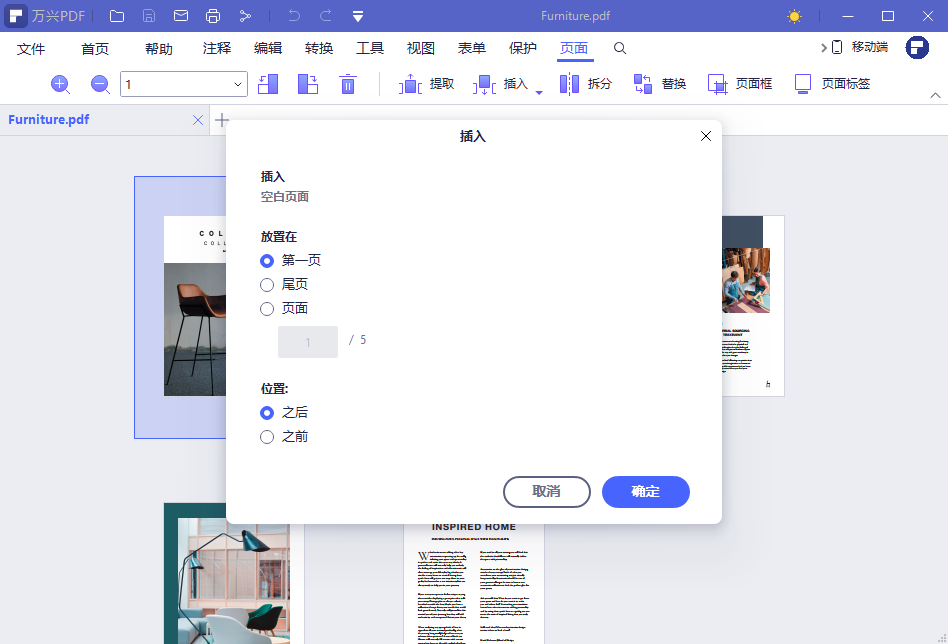
Step3步骤三
在软件上双击第一个页面,单击页面上方的“编辑”选项,进入到pdf文档的编辑状态,然后在页面上添加文本,将pdf文档的目录和对应的页码编辑到页面上保存。
figure>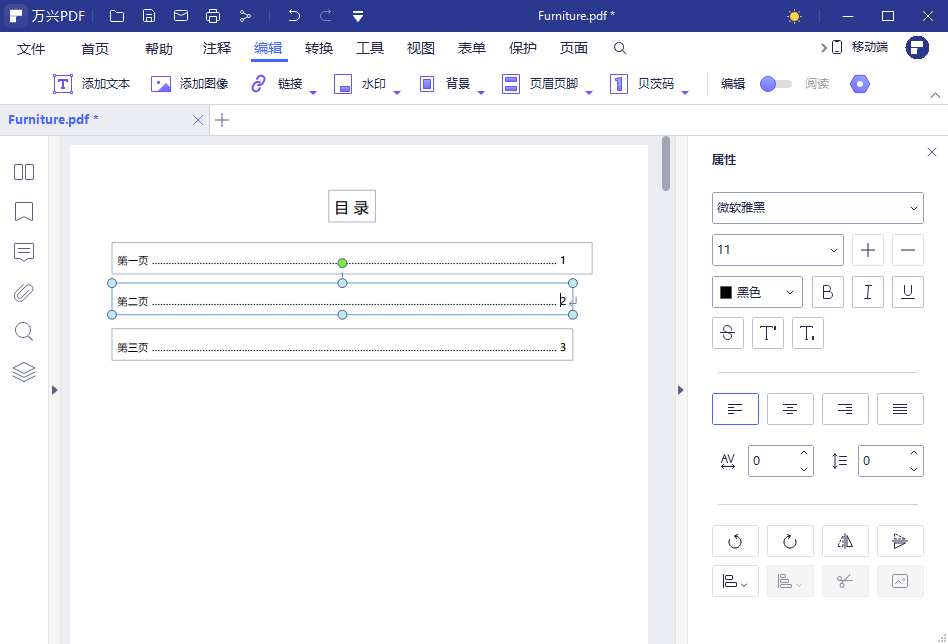
Step4步骤四
我们在页面上编辑好目录和页码的文字信息之后,为了让用户可以更快速的找到目录对应的页面,还要给目录添加超链接。点击页面编辑功能,找到下边的“链接”的选项,选择进入到跳转页面。
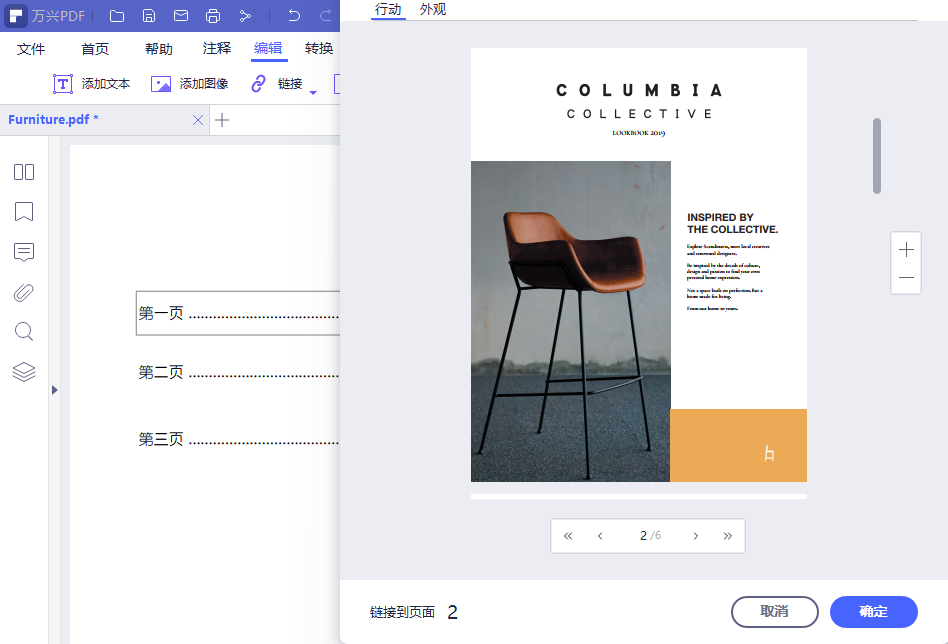
Step5步骤五
根据自己的页码设置情况,框选主需要点击的区域,比如想要点击第1页可以跳转到第2页,需要将第1也都选中,在弹窗中设置跳转到第2页,之后点击“确定”就可以了。
Step6步骤六
将pdf文档中所有的目录都设置好超链接之后,可以点击保存按钮,将添加好目录的pdf文档存储到电脑中。
二、使用Adobe Acrobat DC添加目录
Step1步骤一
在电脑上打开Adobe Acrobat DC软件,选择“组织页面”的工具。
Step2步骤二
用鼠标右键单击pdf文档的封面,选择“插入页面”的选项,再选择“空白页面”,就可以直接生成空白的页面,作为pdf文档的目录页面了。
Step3步骤三
找到“编辑PDF”工具,选择“添加文本”的选项,将pdf文档的目录编辑到空白处,根据自己的pdf文档内容,设置好目录的格式和排版。
Step4步骤四
pdf文档的目录编辑完成之后,可以将新的pdf文档保存好。
pdf怎么添加目录?用具有编辑功能的PDF编辑工具就可以,在选择PDF编辑工具的时候,大家可以根据自己的工作习惯来选择。PDF编辑工具的稳定性,操作的便捷性都是选择的标准,一款专业的,好用的PDF编辑软件,能够提升我们的pdf文档编辑速度,进行pdf文档的目录编辑操作时,准确性也更高。

